Outlook переустановить - удалить новый файл PST
Я переустановил Windows Vista и Office/Outlook 2007, чтобы получить больший диск C.
Когда я переустанавливаю Outlook, он никогда не спрашивает меня, есть ли у меня PST, и всегда создает новый.
Я могу получить доступ к моим старым файлам PST и добавить их в мой новый внешний вид. Но - как мне избавиться от нового нежелательного PST-файла и сделать так, чтобы все электронные письма отправлялись в мой оригинальный PST-файл?
Я потратил некоторое время на "поиск в Google", но пока не нашел решения.
Спасибо,
Нил
2 ответа
Самое простое решение - просто импортировать почту из старого PST в новое. Если вы не хотите этого делать по какой-либо причине (возможно, у вашего старого PST есть тонны почты и т. Д.), То следующие шаги должны работать. У меня нет машины Vista с установленным Outlook для справки, но вот как она работает на Windows XP. Я предполагаю, что это, вероятно, точно так же, или, по крайней мере, очень похоже:
- Закрыть Outlook
- Убедитесь, что у вас есть резервная копия вашего PST, прежде чем делать что-либо
- Перейти к началу | Панель управления
- Дважды щелкните значок Почта
Нажмите кнопку "Файлы данных"
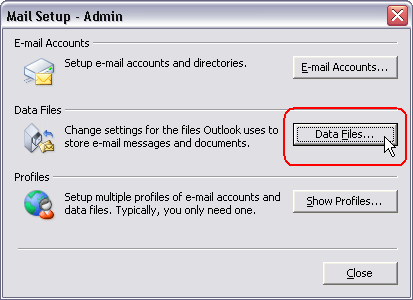
Нажмите кнопку "Добавить", затем перейдите к файлу OLD PST и добавьте его, чтобы вы могли добавить его в список файлов данных.

Выделите свой старый файл PST в списке, затем нажмите кнопку "Установить по умолчанию", чтобы сообщить Outlook, что вы хотите, чтобы почта доставлялась туда.
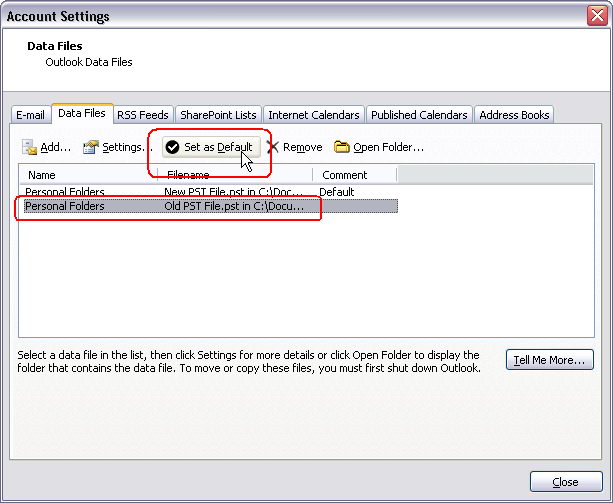
Удалите новый файл PST, созданный Outlook, если хотите.
Закройте все диалоговые окна, затем снова запустите Outlook. Новая почта теперь должна отправляться на ваш старый PST.
Если старый PST совместим с Outlook 2007, просто замените новый Outlook.pst на старый.
Чтобы узнать, где находится Outlook.pst, щелкните правой кнопкой мыши Outlook в "Личные папки", выберите "Свойства" и нажмите "Дополнительно...". Затем закройте Outlook, переименуйте существующий Outlook.pst во что-то другое, затем скопируйте старый Outlook.pst на его место.
Если Outlook отказывается принять этот файл, переименуйте Outlook.pst и следуйте советам Тима Лары.